
Gmail работает отлично, за исключением случаев, когда это не так. Если у вас возникли проблемы с отправкой электронных писем с помощью этого поставщика электронной почты, проверьте, не работает ли служба или есть ли проблемы в ваших веб-браузерах или приложениях. У нас есть несколько решений, которые вы можете использовать для решения проблемы с исходящей электронной почтой из Gmail на настольном компьютере, iPhone и телефоне Android.
Некоторые причины, по которым Gmail не отправляет электронные письма, заключаются в том, что у вас неисправное подключение к Интернету, введенный адрес электронной почты получателя недействителен, кеш вашего веб-браузера поврежден, приложение Gmail на вашем телефоне работает с ошибками и т. д.
На компьютере и мобильном устройстве
Как на настольном компьютере, так и на мобильном телефоне следуйте следующим советам, чтобы решить проблему с электронной почтой Gmail.
Проверьте подключение к Интернету
Если Gmail не отправляет электронные письма, убедитесь, что ваше подключение к Интернету активно и стабильно. Неактивное соединение не позволяет Gmail установить соединение с почтовыми серверами компании и не позволяет отправлять исходящие электронные письма.
Вы можете проверить подключение к Интернету, открыв веб-браузер на своем устройстве и загрузив сайт. Если сайт загружается, значит, ваше интернет-соединение работает. В этом случае воспользуйтесь следующими советами по устранению неполадок. Если веб-браузеру не удается загрузить сайт, виновато ваше соединение. В этом случае перезагрузите маршрутизатор, перезагрузите устройство исправить проблемы с сетевым адаптером или обратитесь к своему интернет-провайдеру (ISP).
Проверьте, не работает ли Gmail
Убедившись, что ваше подключение к Интернету работает, проверьте, не отключены ли серверы Gmail. Возможно, поэтому вы не можете отправлять электронные письма.
Вы можете проверить, не работают ли серверы, посетив Страница Gmail на сайте Downdetector. Этот сайт сообщит вам, если у онлайн-сервиса возникли проблемы.
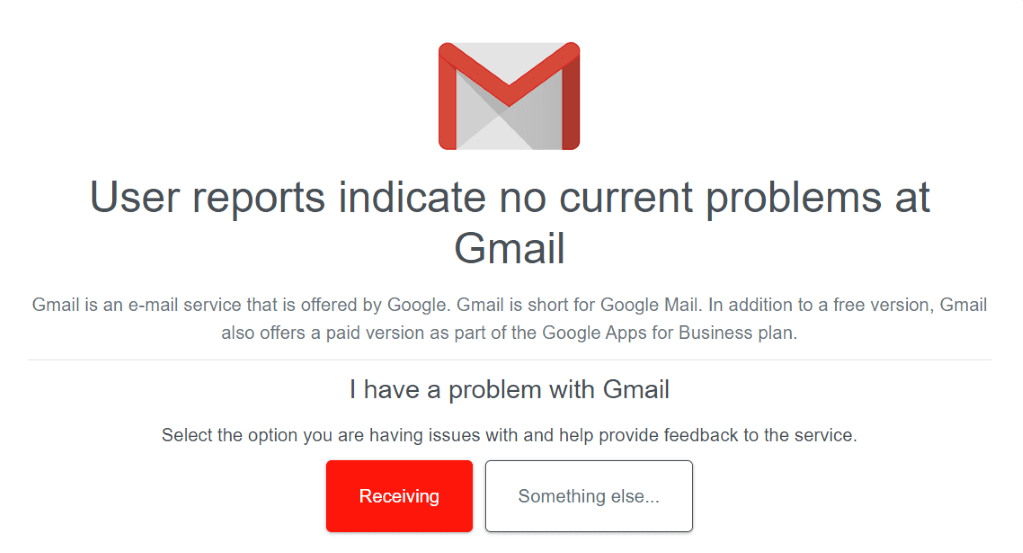
Если на сайте сообщается, что Gmail не работает, подождите, пока Google не восстановит работу серверов.
Проверьте адрес электронной почты получателя
Gmail (как и все другие поставщики услуг электронной почты) требует наличия действующего адреса электронной почты для отправки электронных писем. Проверьте адрес электронной почты, который вы ввели в поле Кому, и убедитесь, что он действительный и правильный. При необходимости исправьте адрес электронной почты, прежде чем нажимать кнопку отправки..
Если вы отправляете электронное письмо кому-то, кто предоставил вам свой адрес электронной почты, используя другой канал, попросите его еще раз проверить адрес электронной почты и убедиться, что он правильный. Недействительный или неправильно введенный адрес электронной почты может быть причиной того, что вы не можете отправлять электронные письма.
На рабочем столе
Если вы используете компьютер под управлением Windows, Mac, Linux или Chromebook, следующие советы по устранению неполадок помогут решить проблему с Gmail.
Очистить Кэш вашего веб-браузера
Кэш вашего веб-браузера может быть поврежден, из-за чего сайт Gmail не загружается должным образом. В результате это не позволяет вам отправлять электронные письма. В этом случае очистите файлы кэша вашего веб-браузера, и ваша проблема будет решена.
У нас есть руководство по как очистить кеш в различных веб-браузерах, например Chrome, Firefox, Edge и Safari, поэтому ознакомьтесь с ним, чтобы узнать, как выполнить этот процесс.
Выйдите из системы и вернитесь в свою учетную запись Gmail
Возможно, из-за незначительной проблемы с сеансом входа в систему Gmail не отправляет электронные письма. В этом случае нажмите выход и вернитесь в свою учетную запись Gmail, чтобы, возможно, устранить проблему. Держите свои данные для входа в Gmail под рукой, так как они понадобятся вам для повторного входа.
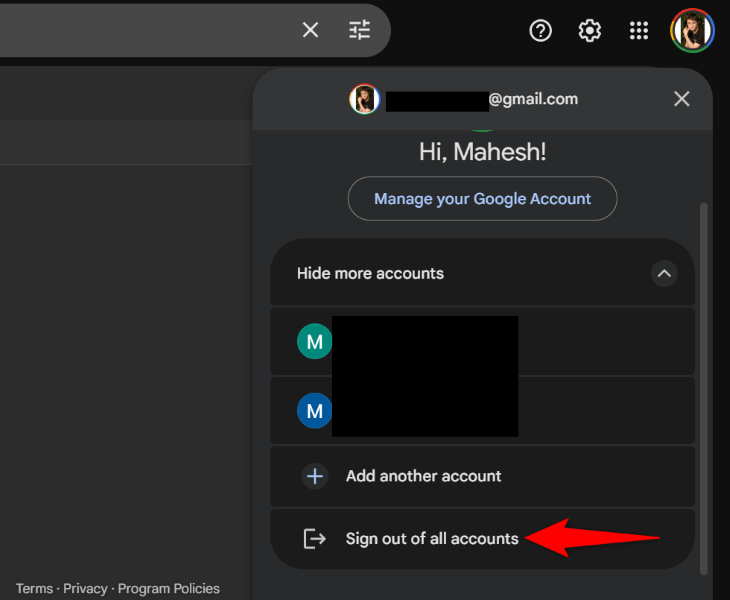
Использовать другой веб-браузер
Использовать другой веб-браузерпролет>
Если проблема не устранена, используйте другой веб-браузер и проверьте, можете ли вы отправлять электронные письма Gmail. Это поможет вам проверить, есть ли проблемы с вашим текущим веб-браузером.
Например, если вы используете Chrome, откройте Firefox и посмотрите, можете ли вы отправлять электронные письма с помощью Gmail. Если да, то ваш предыдущий веб-браузер, скорее всего, был неисправен. Если вы по-прежнему не можете отправлять электронные письма, возможно, в вашем недавно запущенном веб-браузере возникли проблемы. В любом случае очистите сохраненные данные вашего веб-браузера и проверьте, решена ли проблема. Вы также можете сбросьте настройки вашего веб-браузера к настройкам по умолчанию устранить проблему.
На iPhone и Android
.Если вы пользуетесь телефоном iPhone или Android, следующие решения помогут решить проблему, из-за которой Gmail не отправляет электронную почту.
Используйте официальный Gmail Приложение
Если вам использование Gmail в стороннем почтовом клиенте нравится Outlook, переключитесь на официальное приложение Gmail для айфон или Андроид и посмотрите, сможете ли вы отправлять электронные письма. Возможно, в вашем стороннем почтовом клиенте возникли проблемы, из-за которых вы не можете отправлять электронные письма.
Обновите приложение Gmail
Если вы используете официальное приложение Gmail, убедитесь, что оно обновлено. Возможно, на вашем телефоне установлена старая версия приложения, в которой, вероятно, есть ошибки. В этом случае просто Обновите приложение, и ваша проблема будет решена.
На iPhone
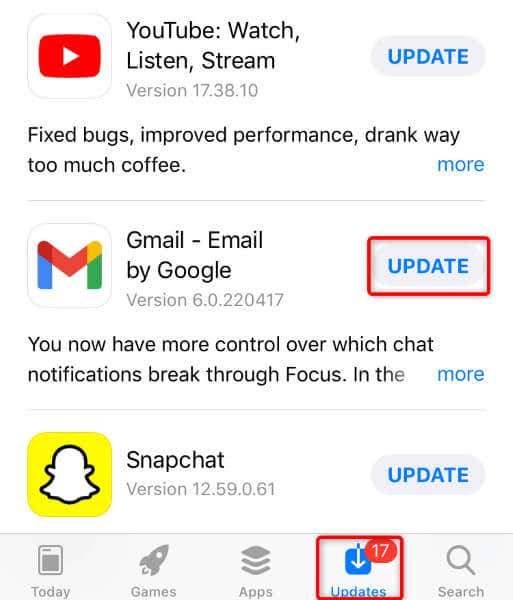
На Android
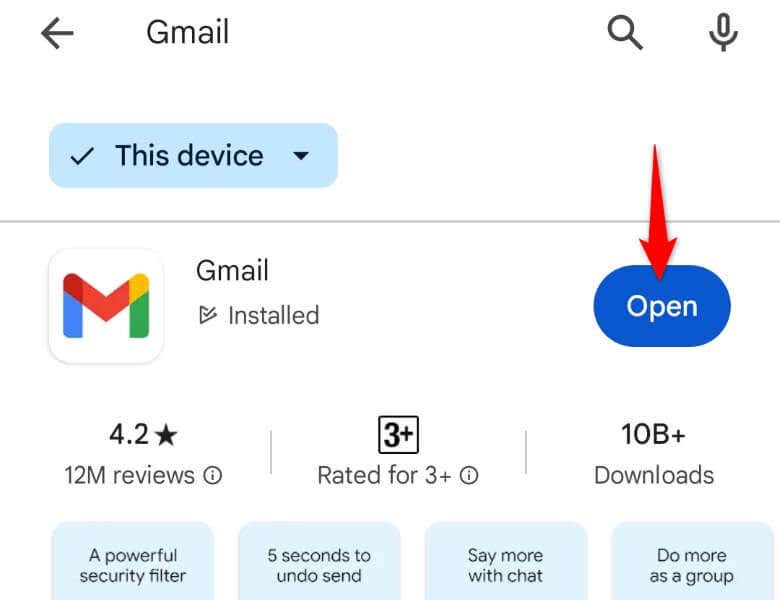
Очистить кеш Gmail на Android
Если проблема не устранена, очистите файлы кэша приложения Gmail на вашем телефоне Android.. При этом удаляются временные файлы приложения, что иногда помогает решить многие проблемы приложения. Обратите внимание, что эту процедуру можно выполнить только на телефоне Android.
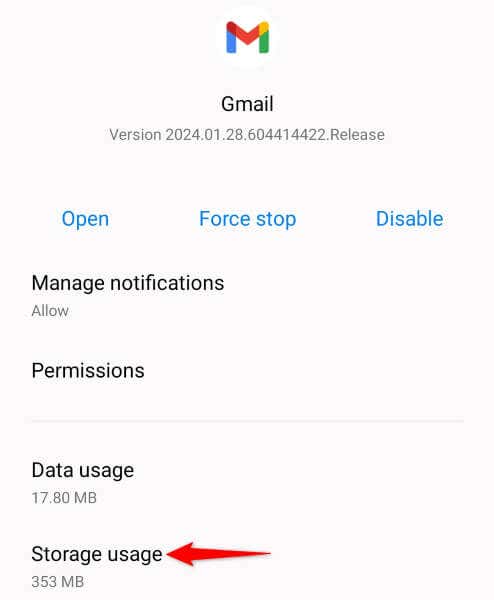
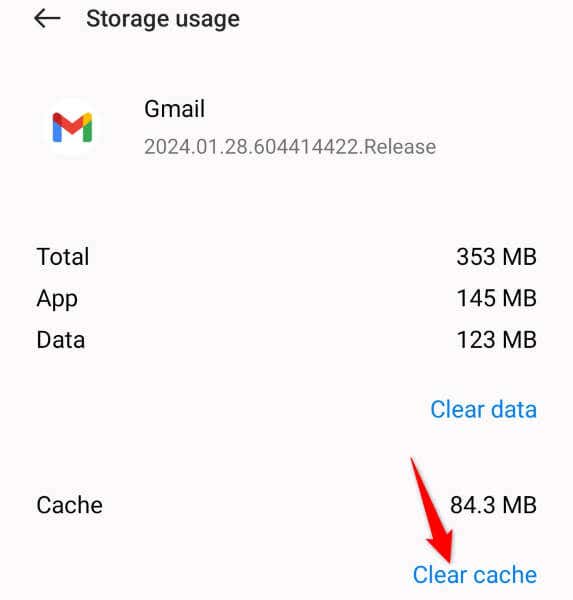
Удалить и переустановить Gmail
Если ничего не помогает, последнее средство — удалить и переустановить приложение Gmail на телефоне. При этом будут удалены все существующие файлы приложения, некоторые из которых могут быть ошибочными. Вы не потеряете данные своей электронной почты, когда вам удалить приложение, поскольку приложение может повторно синхронизировать ваши электронные письма, когда вы снова войдете в систему.
Обратите внимание, что Gmail является стандартным приложением на большинстве телефонов Android, поэтому вполне вероятно, что оно ваш телефон не позволит вам удалить приложение. В этом случае просто отключите и снова включите приложение, чтобы устранить проблему..
На iPhone
На Android
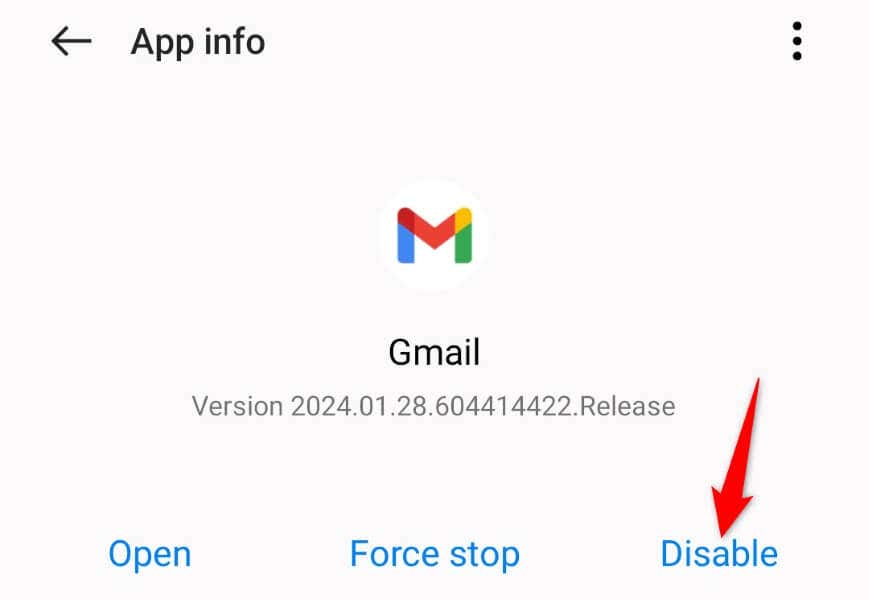
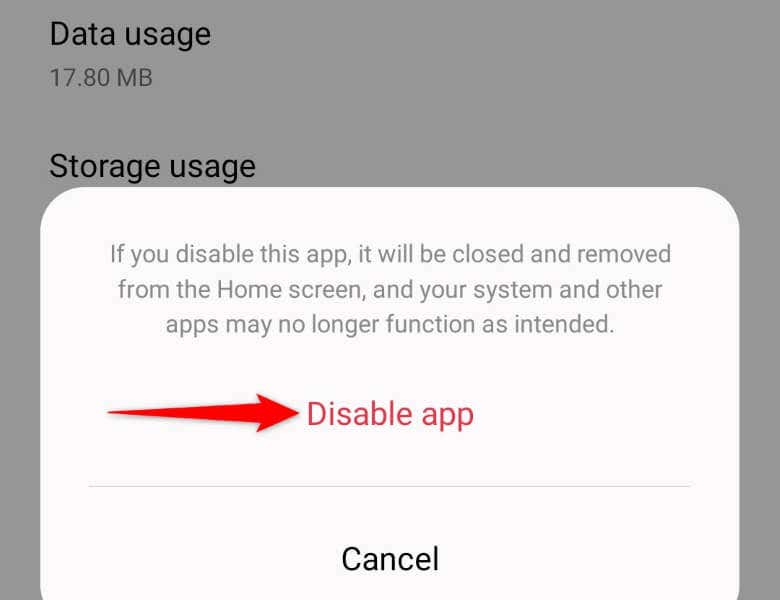
Заставьте Gmail отправлять ваши электронные письма без проблемпролет>
Проблемы с электронной почтой Gmail встречаются редко, но если вы столкнулись с такой проблемой, описанные выше методы помогут вам решить проблему. Чаще всего это простая настройка, которая решает проблему и позволяет вам начать обмениваться электронными письмами с вашим любимым провайдером электронной почты. Удачи!.